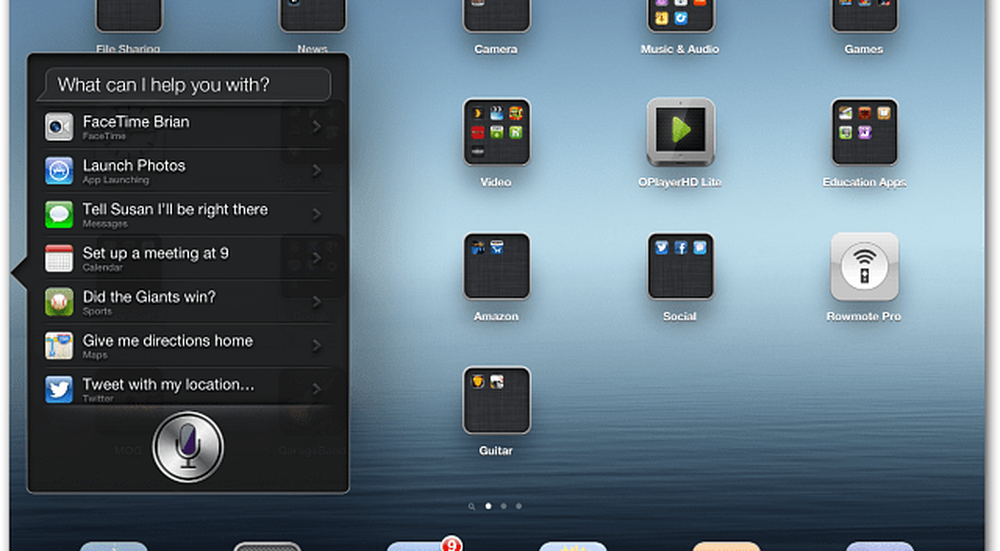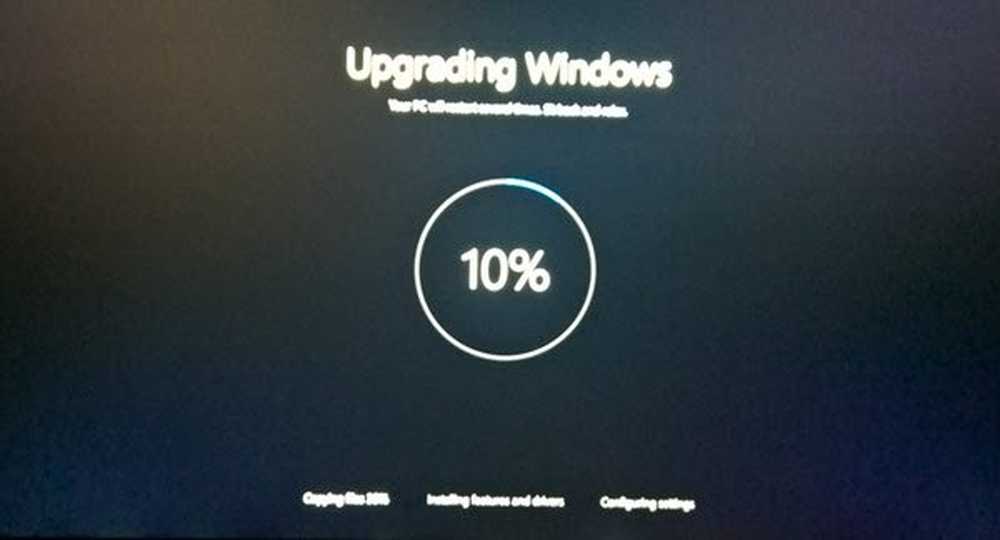Cómo actualizar Windows 10 usando la característica de actualización fácil
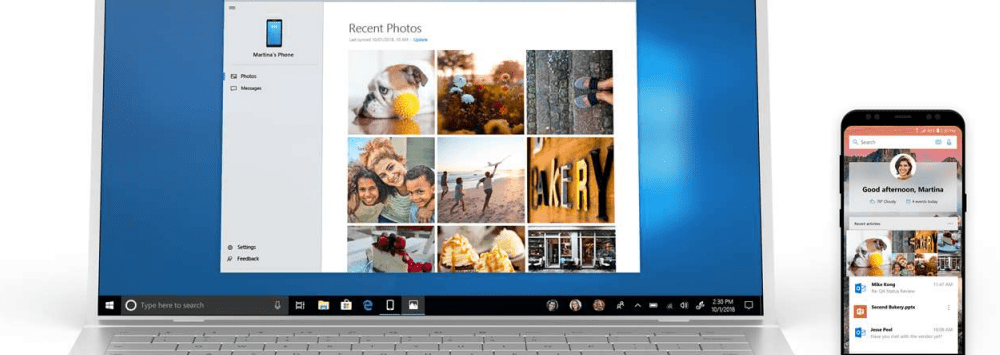
Actualice a Windows 10 Pro o Enterprise Editions usando la función Easy Upgrade
Durante la oferta de actualización gratuita, Microsoft dio a conocer que Windows 10 será gratuito para todas las PC o dispositivos que ejecuten una versión original de Windows 7 o Windows 8.1. Su sistema fue actualizado a la edición lógica. Por ejemplo, Windows 7 Home Basic o Premium actualizado a Windows 10 Home. Pero es posible que desee o necesite algunas de las capacidades más ricas disponibles en la versión Pro. Para ello, deberá comprar el paquete de Windows 10 Pro o usar una clave de Windows 10 Pro o Enterprise existente.
También hay buenas noticias para los usuarios que tienen derechos de uso en el hogar a través del programa de licencias por volumen de un empleador. Una licencia por volumen es una forma conveniente para que las grandes empresas compren licencias de Windows de forma masiva y la implementen en muchas computadoras y organizaciones. La licencia por volumen también incluye opciones flexibles que permiten a los empleados de una organización actualizar sus dispositivos personales a la edición con licencia de Windows de la organización.
Así, por ejemplo, si su compañía está ejecutando Windows 10 Enterprise Edition y está ejecutando Windows 10 Home en su computadora portátil personal, puede actualizar fácilmente. Esto es importante para la facilidad de uso, la administración y los derechos de soporte que garantizan que todos los sistemas estén estandarizados y protegidos utilizando los beneficios disponibles con esa edición en particular..
A los efectos de este artículo, actualizaré Windows 10 Pro a Windows 10 Enterprise. Por supuesto, se aplican los mismos procedimientos si desea actualizar Windows 10 Home a Windows 10 Pro usando una licencia de Windows 10 Pro o una clave de Pro Pack..
Compre la actualización de Windows 10 Pro Pack desde Windows 10 Home
Si ya está ejecutando Windows 10 Home, puede comprar una actualización a Windows 10 Pro a través de la Tienda Windows. Haga clic en Inicio> Configuración> Actualización y seguridad> Activación> Ir a Tienda, haga clic en $ 99.00 USD. Tenga en cuenta que Easy Upgrade conservará sus archivos, aplicaciones y configuraciones personales, simplemente desbloquea la edición, el proceso es bastante similar al de Windows Anytime Upgrade en Windows 7.

Actualice a Windows 10 Pro o Enterprise usando una clave de producto existente
Una vez que tenga lista su tecla de Windows 10, seleccione Sistema.

Seleccionar Acerca de entonces Cambia la clave del producto o actualiza tu edición de Windows.

Haga clic en Sí si aparece el Control de cuentas de usuario..

Ingrese su clave de producto para la edición a la que se está actualizando, ya sea Pro o Enterprise y espere mientras se verifica la clave de producto.

Asegúrese de que todas las aplicaciones abiertas estén cerradas y su trabajo esté guardado, luego inicie la actualización. Espera mientras el proceso de actualización comienza. Su computadora se reiniciará varias veces a lo largo de este proceso.

La cantidad de tiempo que toma la actualización variará entre los sistemas. Pero en mi experiencia, solo tomó de 5 a 10 minutos..

¡Eso es! Cierre la pantalla de verificación de actualización completa y comience a usar su nueva edición de Windows.

Si decide que necesita transferir su licencia de Windows 10 Pro Pack a otra computadora en el futuro, consulte nuestro artículo para obtener instrucciones sobre cómo hacerlo..